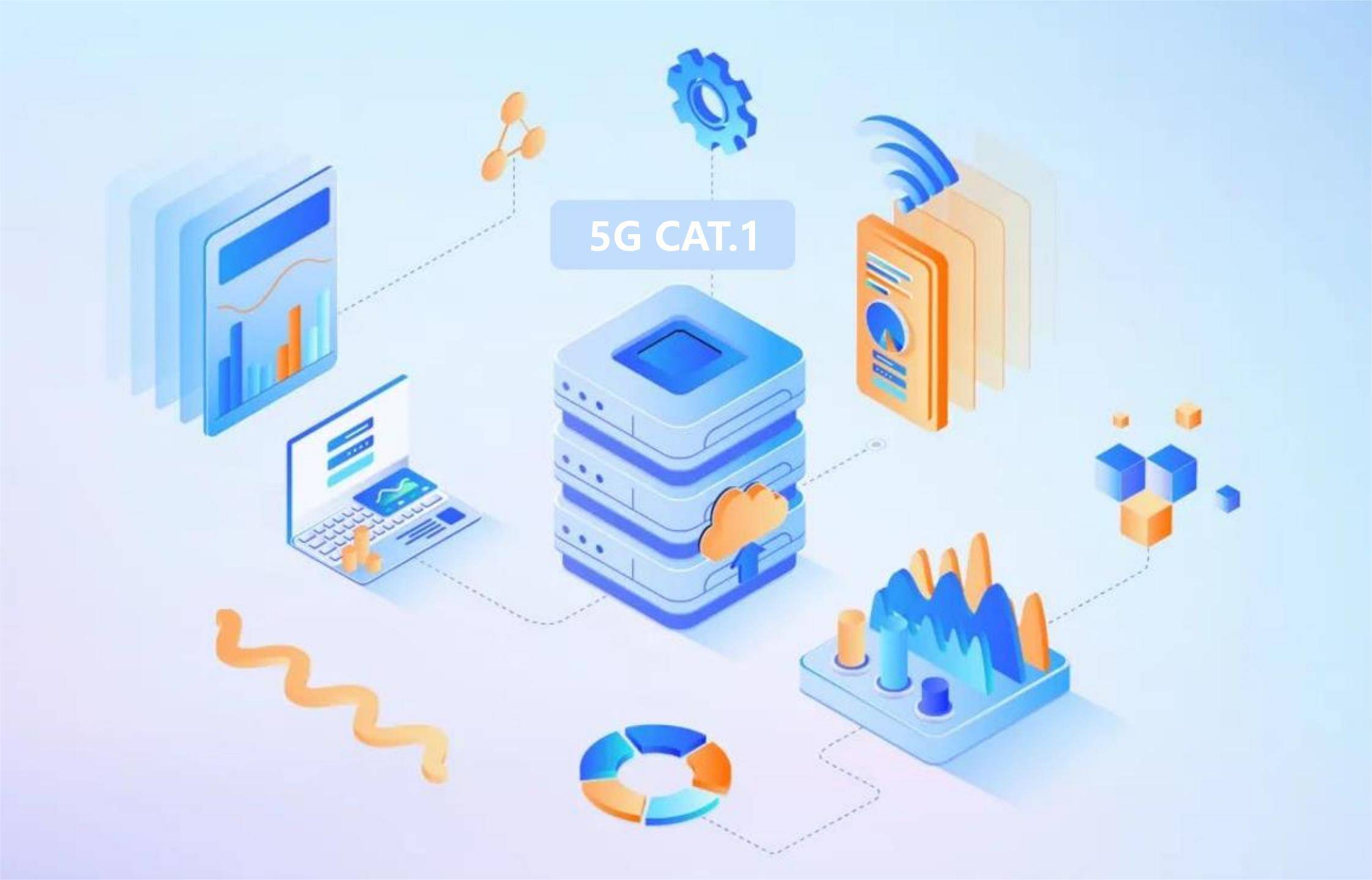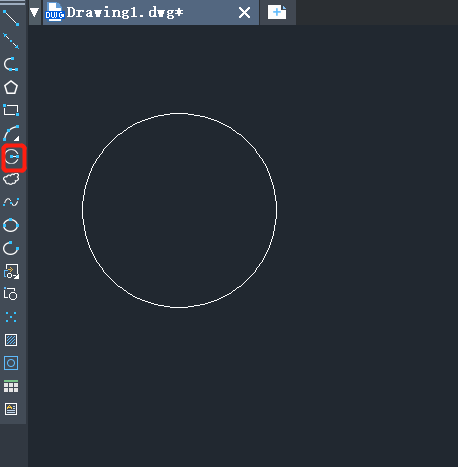大家好,今天带来的教程是怎样在CAD的标注线中添加一个折弯。相信大家都掌握了标注线的用法,也知道怎么在图形中添加标注线让数据更清晰。那么,大家知道如何在标注线中插入一个折弯让标注线看起来更美观吗?下面就跟着小编一起试试吧。
1.打开中望CAD官网,将用矩形工具先画一个矩形,并对其长宽进行标注;
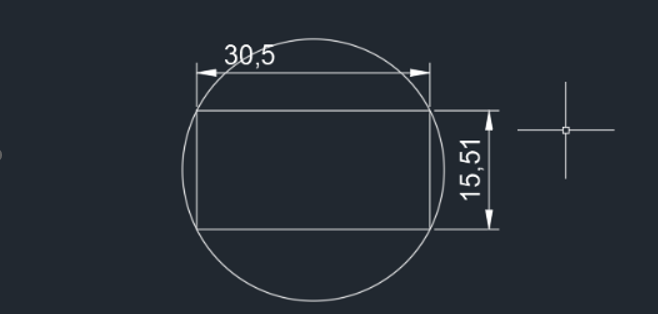
2.在上方工具栏找到【标注】-【折弯线型】;
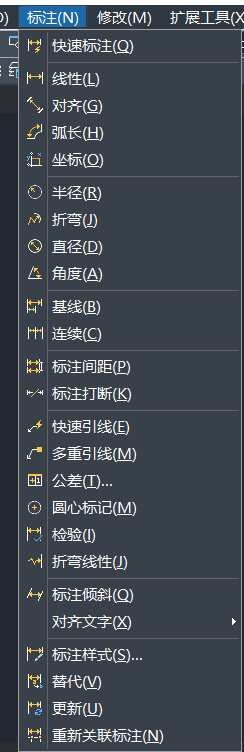
3.鼠标移动到要标注的线,会出现选择要添加折弯的标注,选择要标注的线;
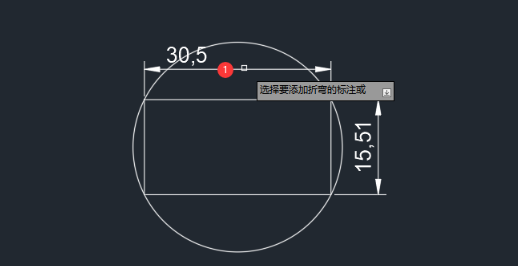
4.选定要折弯的位置,按回车键结束;
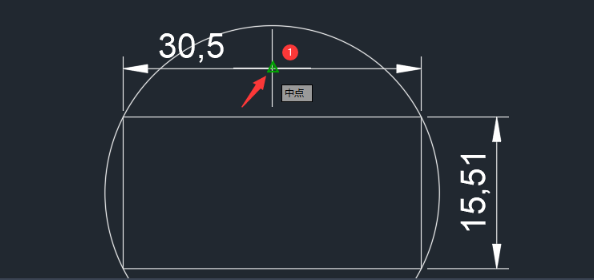
5.效果如图所示
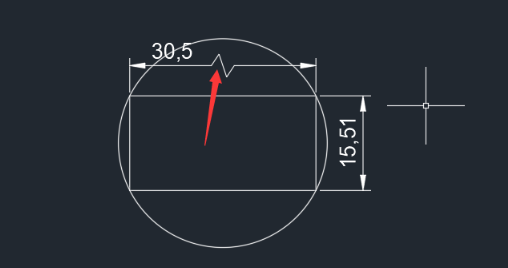
我们可以看到,通过简单的几步,我们就可以给标注线添加折弯。在平时的制图工作中,善于利用标注线的各种样式可以让我们的标注指向更清晰,图纸更美观,也能更好地提高我们的工作效率,大家快点动手试一试吧。